 Kynätyökalulla piirretään pisteitä, joiden kautta viiva kulkee. Jos hiirtä vain näpyttää kulmapisteessä syntyy teräväkulmainen murtoviiva. Jos hiirtä pitää painettuna alas voi pisteelle vetää tangentin. Mitä pidemmän viivan vetää, sitä loivempi mutka kaareen syntyy pisteen kohdalle. Kynätyökalulla piirretään pisteitä, joiden kautta viiva kulkee. Jos hiirtä vain näpyttää kulmapisteessä syntyy teräväkulmainen murtoviiva. Jos hiirtä pitää painettuna alas voi pisteelle vetää tangentin. Mitä pidemmän viivan vetää, sitä loivempi mutka kaareen syntyy pisteen kohdalle.
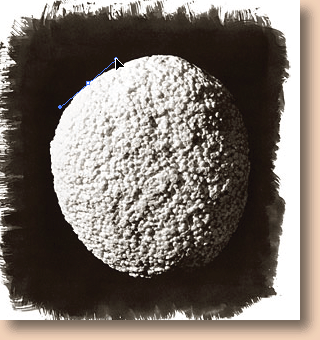
|
 Tavallinen tehtävä kynätyökalulle on piirtää valokuvalle rajaava maski. Tällöin seurataan kohteen muotoa ja piirretään sopivin välimatkoin kohdistuspisteitä. Ääriviivalle kannattaa valita selvä väri, mutta jättää täyttöväri pois. Selvä muoto, kuten tässä on piirrettävissä melko vähillä pisteillä. Tavallinen tehtävä kynätyökalulle on piirtää valokuvalle rajaava maski. Tällöin seurataan kohteen muotoa ja piirretään sopivin välimatkoin kohdistuspisteitä. Ääriviivalle kannattaa valita selvä väri, mutta jättää täyttöväri pois. Selvä muoto, kuten tässä on piirrettävissä melko vähillä pisteillä.
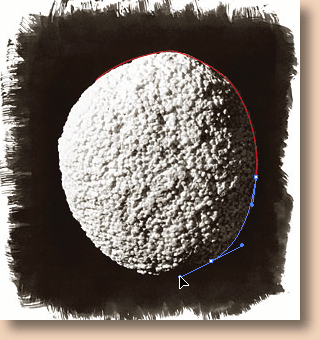 |
Lopuksi muoto tulee sulkea. Kun hiiren vie lähelle alkupistettä, kursorin viereen tule ympyrä, mikä tarkoittaa muodon sulkemista.
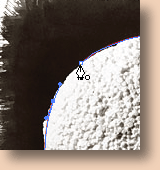
|
Kun kuvio on suljettu, niin siihen voi lisätä pisteen viemällä kursorin viivalle määrityspisteiden väliin. tällöin kursorin viereen tulee + merkki.
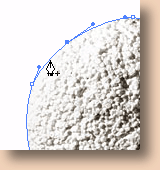 |
Kun kynätyökalun vie olemassa olevan pisteen päälle, tulee kursorin oikealle puolelle miinus merkki. Tämä tarkoittaa sitä, että voit poistaa määrityspisteen.
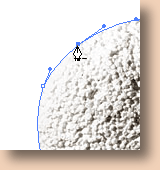 |
|
Kynä työkalun rinnalta löytyy kulmatyökalu, jolla voi hajottaa pisteen tangentit. Tällöin voi piirtää pisteestä lähtemään kaksi erisuuntaista käyrää.

|
Kursori muttuu silloin kulmaksi, jolla voi klikata asianomaista pistettä ja sen jälkeen voi muotoilla pisteeseen haluamansa laisen kulman.

|
Piirtämänsä viivaa voi parannelle vielä kohdistus piste kerrallaan Direct Selection Tool:in avulla, joka on työkalupaletin oikeass yläkulmassa oleva valkoinen nuoli.

|
Kursorilla voi valita yksittäisen pisteen tai sen tangenttipisteen ja siirtää sitä haluamaansa suuntaan. Välistä voi olla vaikea saada valinta kohdistumaan vain yhteen pisteeseen, eikä koko viivaan.
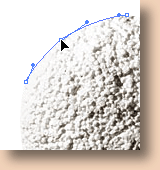
|


